Mestring af overgangen: Skift mellem Outlook Classic og New Outlook
Udviklingen af Outlook har ført til introduktionen af det moderne design i 2023, kaldet “New Outlook.” Mange brugere foretrækker dog stadig den konventionelle opsætning, hvorfor Microsoft har givet brugerne mulighed for nemt at skifte mellem disse to versioner. Nedenfor giver vi en omfattende guide til, hvordan du skifter mellem Outlook Classic og New Outlook, administrerer installationer og bruger funktionerne i begge.
Hvorfor skifte tilbage til Outlook Classic?
- Nogle brugere kan føle sig tabt med den nye grænseflade og gå glip af visse funktioner leveret af Outlook Classic.
- Outlook Classic forbliver et pålideligt valg for dem, der prioriterer et velkendt arbejdsområde.
- At forstå dine præferencer kan hjælpe med at optimere din e-mail-administration og blive mere produktiv.
Selv med dets fremskridt, vil brugerne måske stadig holde sig til Outlook Classic for dets pålidelighed og brugervenlige layout. Du vil finde det trøstende at vide, at det er både nemt og problemfrit at skifte tilbage.
Trin til at skifte tilbage til Outlook Classic
Før du kan skifte mellem begge Outlook-versioner, skal du sørge for, at du har Outlook Classic installeret på din enhed. Hvis det endnu ikke er installeret, skal du downloade Outlook til Windows (klassisk) fra Microsoft Store.
Når installationen er fuldført, kan du se her, hvordan du vender tilbage til den ældre version:
- Åbn Outlook, og find “Ny Outlook”-knappen i øverste højre hjørne af vinduet.
- Deaktiver det moderne layout ved at klikke på denne kontakt. Du kan blive bedt om at deltage i et kort feedback-spørgeskema; dette kan omgås, hvis du ruller til bunden af pop op-vinduet og vælger “Spring feedback over”.
- Nyd den klassiske grænseflade med dens traditionelle funktioner ved jævnt at navigere gennem det originale design.
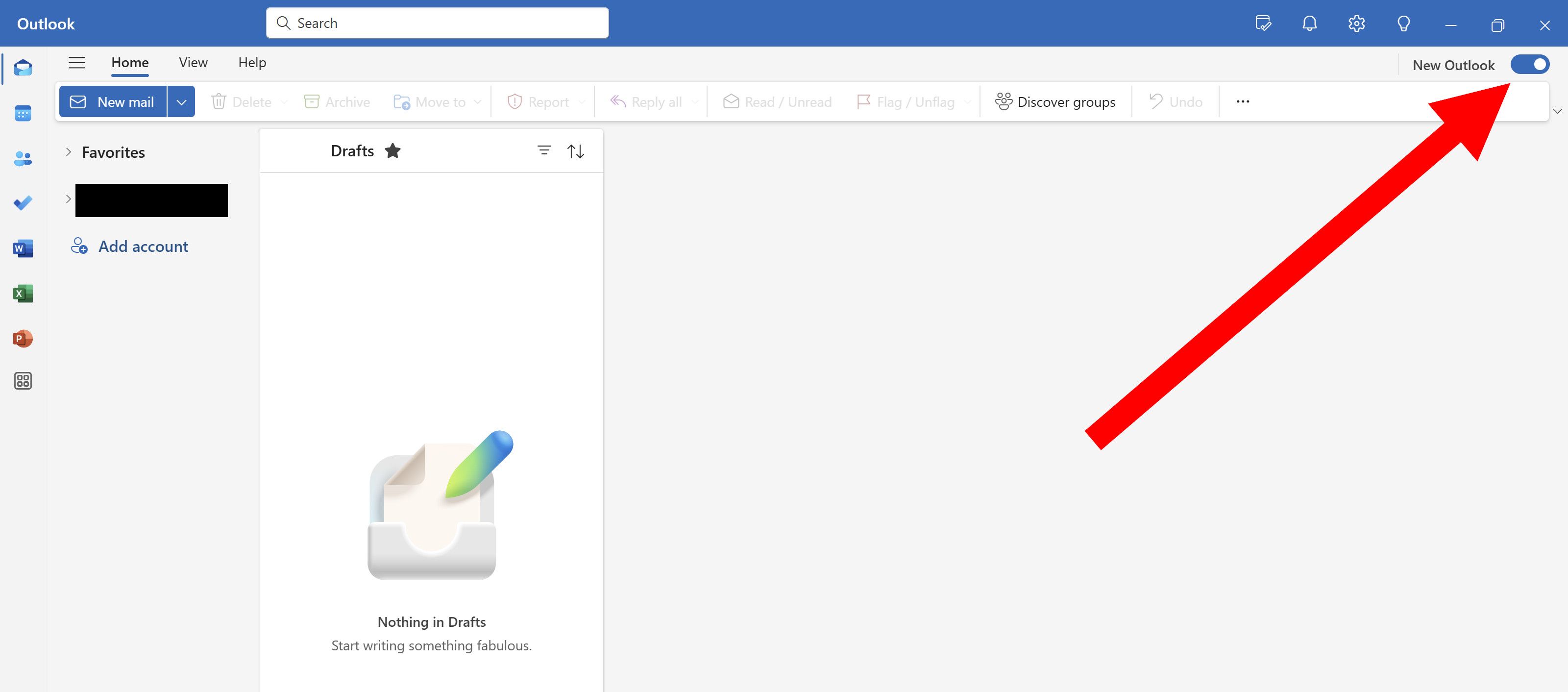
I nogle tilfælde kan du støde på problemer med at finde kontakten, især hvis du starter Outlook gennem New Outlook-appen eller efter en nylig opdatering. Hvis dette sker, kan en hurtig genstart af applikationen genoplive skiften, men der er også en alternativ metode:
- Klik på fanen “Hjælp” øverst på din skærm.
- Vælg “Gå til klassisk Outlook” fra menuen, der vises.
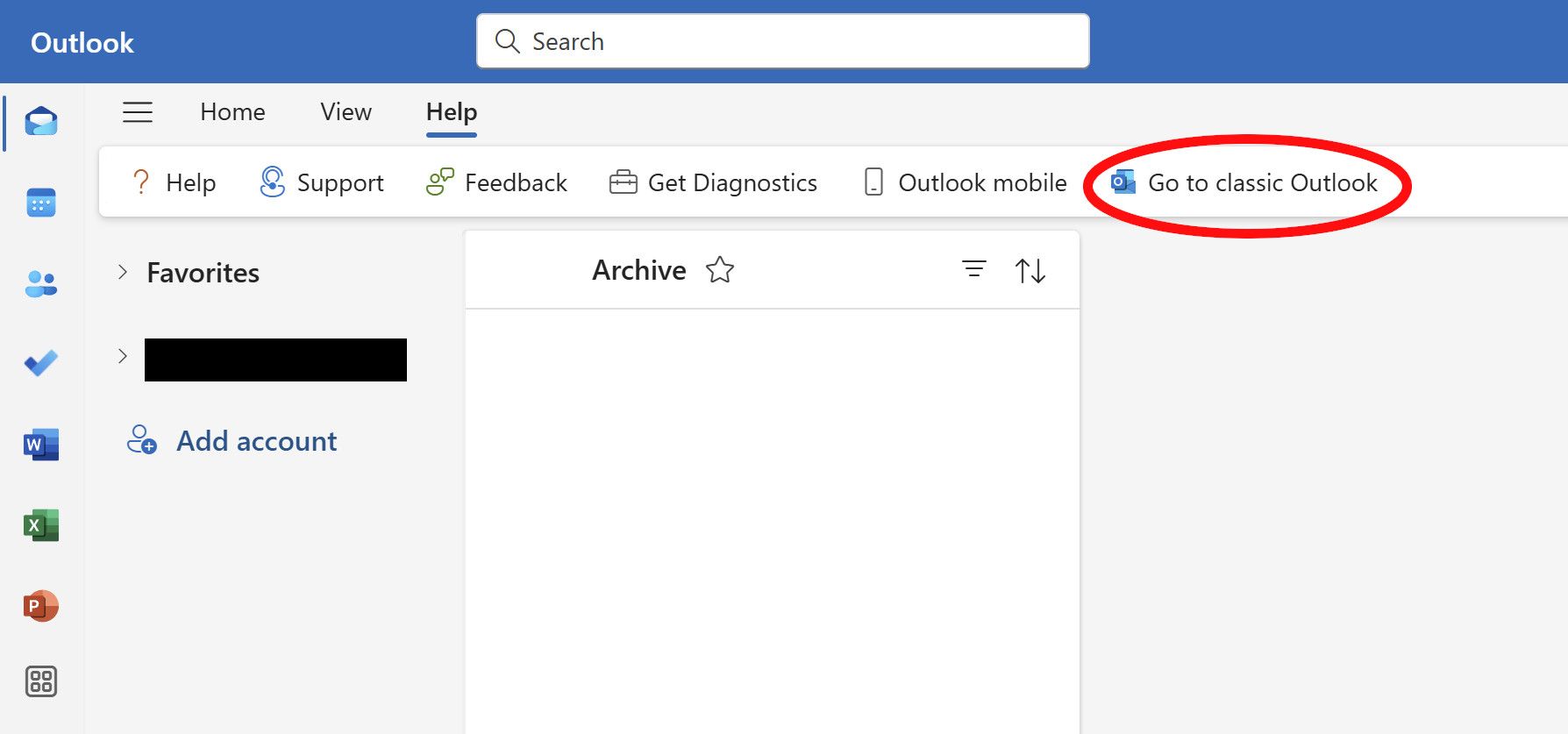
Udførelse af disse trin fører dig tilbage til den velkendte Outlook Classic-grænseflade.
Skifter tilbage til New Outlook
Hvis du har besluttet at vende tilbage til de moderne funktioner i New Outlook, er genaktiveringsprocessen lige så enkel:
- Åbn Outlook Classic-appen, og find “Prøv den nye Outlook”-knap i øverste højre hjørne.
- Klik på det, og en pop-up vises, der beder dig vælge “Skift.” Bekræft for at aktivere New Outlook.
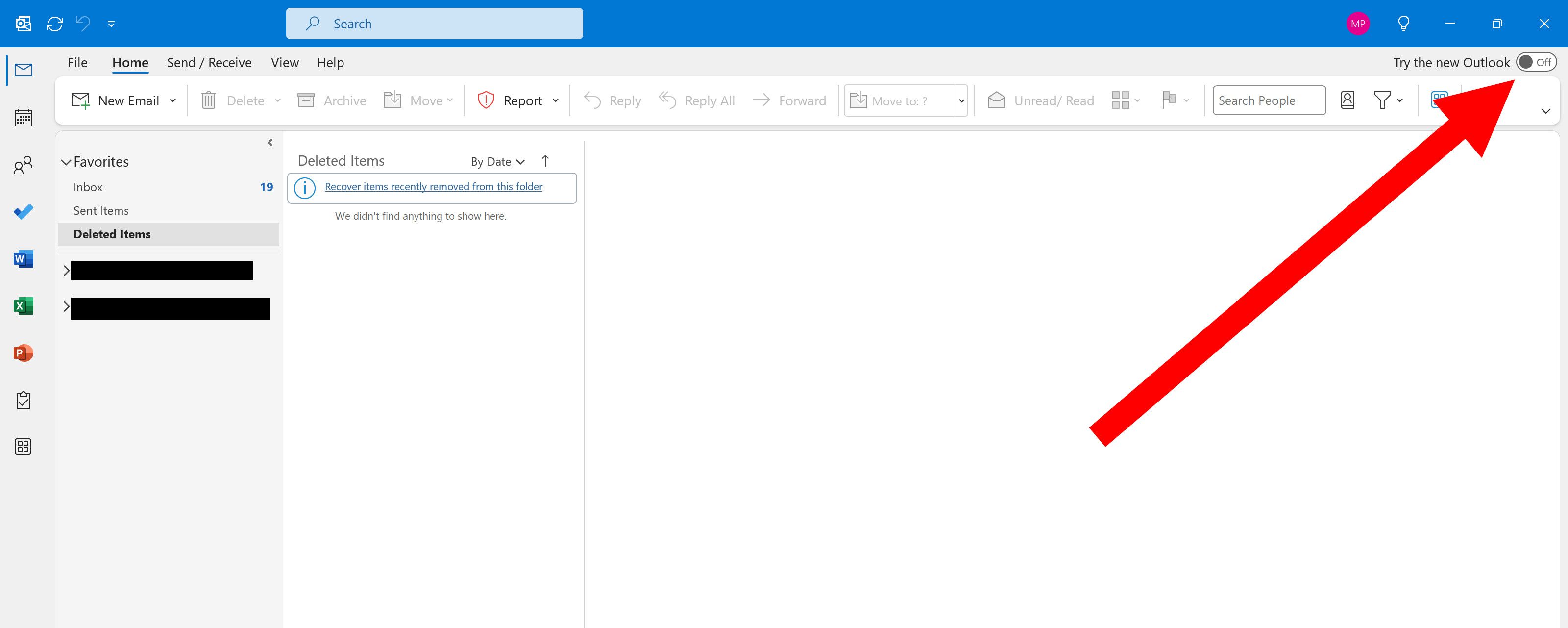
For dem, der nyder funktionaliteterne i begge versioner, kan du overveje at beholde begge versioner installeret og bruge hver applikation efter behov. Denne fleksibilitet giver dig mulighed for at tilpasse dig din arbejdsgang og samtidig udnytte de nyeste funktioner i den nye version.
Fordele og ulemper ved hver version
- Outlook Classic: Velkendt grænseflade, visse traditionelle funktioner, jævn ydeevne.
- Nyt Outlook: Moderne funktioner, forbedrede integrationer, en frisk brugeroplevelse.
Evaluer dine behov for e-mail-administration for at finde den bedste version for dig. At beholde begge kan vise sig at være den optimale løsning for nu, da Microsoft fortsætter med at forbedre den nye Outlook.
Ofte stillede spørgsmål
1. Kan jeg bruge både Outlook Classic og New Outlook samtidigt?
Ja, du kan beholde begge versioner installeret på din enhed og skifte mellem dem efter din præference for at nyde funktionerne i hver.
2. Hvad skal jeg gøre, hvis kontakten til at skifte tilbage mangler?
Hvis du ikke kan se knappen, kan du prøve at genstarte din Outlook-app. Alternativt kan du navigere til fanen “Hjælp” og vælge “Gå til klassisk Outlook” for at skifte tilbage manuelt.
3. Er der væsentlige forskelle i funktioner mellem de to Outlook-versioner?
Ja, New Outlook inkluderer opdaterede funktioner og integrationer, der muligvis ikke findes i den klassiske version. Nogle brugere kan dog savne specifikke funktionaliteter fra den ældre grænseflade.
Skriv et svar